Disponible avec la licence Location Referencing.
Les caractéristiques d’un itinéraire peuvent être représentées comme un décalage d’événement linéaire depuis une intersection, un événement ponctuel LRS ou une entité ponctuelle non LRS. La méthode de décalage de la localisation est facultative dans la fenêtre Add Line Event (Ajouter un événement linéaire) et dans la fenêtre Add Multiple Line Events (Ajouter plusieurs événements linéaires) qui est applicable s’il existe des intersections, des événements ponctuels ou des entités ponctuelles non LRS sur la carte active.
Scénarios de décalage de la localisation
Dans les exemples ci-dessous, la mesure de début et la mesure de fin d’un événement linéaire sont localisées à l’aide de la méthode de décalage de la localisation.
Événement linéaire non étendu
Dans le diagramme ci-après, l’itinéraire comporte des mesures allant de 0 à 10 miles. La mesure de début Event1 se trouve à 2 miles de l’intersection sur la gauche et la mesure de fin se trouve à -4 miles de l’intersection sur la droite.
Comme le sens de calibrage de l’itinéraire est de gauche à droite, la distance de décalage est calculée dans le sens inverse (de droite à gauche) et la distance de décalage dans le deuxième cas est représentée par un nombre négatif. La mesure d’arrivée dans ce cas peut également être localisée par une distance de décalage de 6 miles depuis l’intersection sur la gauche.
Événement linéaire étendu
Dans le diagramme ci-après, un événement linéaire étend des itinéraires sur une ligne dans un réseau linéaire. Event1 présente une mesure de début de 2 sur Route1 et une mesure de fin de 37 sur Route3. Comme la mesure de début se situe en amont de l’intersection, la distance de décalage est de -3 miles et la distance de décalage de la mesure de fin est de 2 miles. Dans ce cas, le premier décalage fait référence à l’intersection de Route1 et Route11 et le second décalage fait référence à l’intersection de Route3 et Route13.
Ajouter un événement linéaire à l’aide du décalage de la localisation
Pour créer un événement linéaire unique en utilisant des coordonnées à l’aide de l’outil Add Line Event (Ajouter un événement linéaire), procédez comme suit :
- Ouvrez la carte dans ArcGIS Pro et effectuez un zoom sur la localisation où vous souhaitez ajouter l’événement linéaire.
- Dans l’onglet Location Referencing, dans le groupe Events (Événements), cliquez sur Add (Ajouter) > Line Event (Événement linéaire)
 .
.La fenêtre Add Line Event (Ajouter un événement linéaire) apparaît. Les listes déroulantes From Method (Méthode de départ) et To Method (Méthode d’arrivée) sont remplies avec la valeur Route and Measure (Itinéraire et mesure) par défaut.
- Cliquez sur la flèche de la liste déroulante From Method (Méthode de départ), puis sélectionnez Location Offset (Décalage de la localisation).
- Cliquez sur la flèche de la liste déroulante To Method (Méthode d’arrivée) et sélectionnez Location Offset (Décalage de la localisation).
Avec la méthode Location Offset (Décalage de la localisation), la localisation de la mesure repose sur un décalage à partir de la localisation spécifiée.
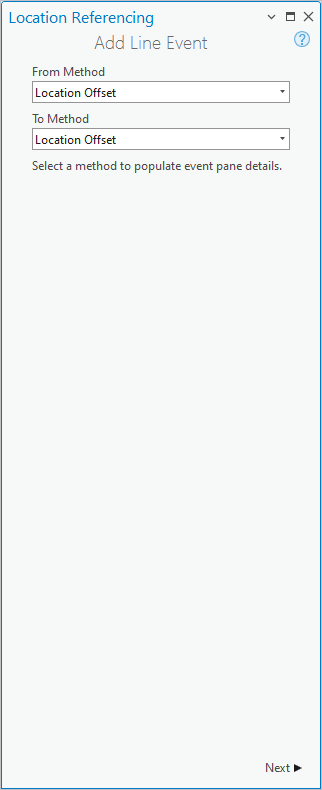
- Cliquez sur Next (Suivant).
Les menus déroulants Event Layer (Couche d’événements) et Network (Réseau), ainsi que les sections Location Offset (Décalage de la localisation) et Dates, apparaissent dans la fenêtre Add Line Event (Ajouter un événement linéaire).
- Cliquez sur la flèche de la liste déroulante Event Layer (Couche d’événements) et sélectionnez la couche d’événements linéaires.
Le réseau LRS parent est rempli en fonction de la valeur de Event Layer (Couche d’événements).
- Si le réseau est un réseau linéaire, spécifiez le nom de l’entité linéaire sur laquelle sont localisés les événements de l’une des façons suivantes :
- Entrez le nom de la ligne dans la zone de texte Line Name (Nom de la ligne).
- Cliquez sur Choose line from map (Choisir une ligne sur la carte)
 , puis sélectionnez la ligne sur la carte.
, puis sélectionnez la ligne sur la carte.
La ligne est mise en surbrillance en bleu clair. La flèche à la fin indique le sens de calibrage de la ligne.

- Dans la section From: Location Offset (Départ : Décalage de la localisation), spécifiez l’itinéraire de l’une des façons suivantes :
- Cliquez sur la flèche de la liste déroulante Route Name (Nom de l’itinéraire) et choisissez l’itinéraire sur lequel la mesure de départ de l’événement sera localisée.
- Indiquez le nom d’itinéraire dans la zone de texte Route Name (Nom de l’itinéraire).
- Cliquez sur Choose route from map (Choisir un itinéraire sur la carte)
 , puis sur l’itinéraire sur la carte.
, puis sur l’itinéraire sur la carte.
Conseil :
Si le réseau LRS parent est un réseau linéaire, vous pouvez également choisir l’itinéraire dans le menu déroulant Route Name (Nom de l’itinéraire). Seuls les itinéraires appartenant à la ligne choisie peuvent être sélectionnés.
- Cliquez sur la flèche de liste déroulante Point Layer (Couche ponctuelle) et sélectionnez le nom de l’intersection ou de l’événement ponctuel LRS ou non LRS.
Remarque :
Toutes les couches ponctuelles publiées avec le service d’entités sont affichées. Les événements ponctuels LRS d’un réseau autre que celui indiqué sous Network (Réseau) ne s’affichent pas. La couche de points de calibrage LRS n’est pas prise en charge.
- Dans la zone de texte située sous le menu déroulant Point Layer (Couche ponctuelle), effectuez l’une des opérations suivantes pour indiquer le nom de l’entité ponctuelle :
- Indiquez le nom de l’entité ponctuelle dans la zone de texte.
- Cliquez sur Choose location from map (Choisir une localisation sur la carte)
 , puis sur une entité ponctuelle sur la carte.
, puis sur une entité ponctuelle sur la carte.
Remarque :
- Le nom de la zone de texte située sous le menu déroulant Point Layer (Couche ponctuelle) dépend du champ d’affichage de la couche ponctuelle. Pour les intersections, le nom de la zone de texte est toujoursIntersectionName.
- Si la localisation sur laquelle vous avez cliqué comporte plusieurs entités ponctuelles, la boîte de dialogue Select Feature (Sélectionner une entité) s’affiche.
- Spécifiez la valeur de Offset (Décalage) pour la localisation de l’une des façons suivantes :
- Cliquez sur la flèche de liste déroulante Offset (Décalage) et sélectionnez le sens du décalage, indiquez la valeur de mesure et choisissez les unités.
- Indiquez la valeur de mesure et choisissez les unités.
- Cliquez sur Choose offset from map (Choisir un décalage sur la carte)
 , puis sur une localisation le long de l’itinéraire sur la carte.
, puis sur une localisation le long de l’itinéraire sur la carte.
Un point vert apparaît à la localisation de décalage le long de l’itinéraire sur la carte. Il s’agit de la localisation de la valeur de mesure de début de l’événement.
Remarque :
- La valeur de décalage correspond à la distance entre la couche ponctuelle choisie et la mesure de début proposée sur l’itinéraire sélectionné.
- La sélection du sens est facultative.
- Si le sens n’est pas sélectionné, une valeur de décalage positive place la localisation de la mesure de début dans le sens de calibrage à partir de l’entité ponctuelle sélectionnée.
- Si le sens n’est pas sélectionné, une valeur de décalage négative place la localisation de la mesure de début dans le sens opposé au sens de calibrage à partir de l’entité ponctuelle sélectionnée.
- Dans la section To: Location Offset (Arrivée : Décalage de la localisation), spécifiez l’itinéraire de l’une des façons suivantes :
- Cliquez sur la flèche de la liste déroulante Route Name (Nom de l’itinéraire) et choisissez l’itinéraire sur lequel la mesure d’arrivée de l’événement sera localisée.
- Indiquez le nom d’itinéraire dans la zone de texte Route Name (Nom de l’itinéraire).
- Cliquez sur Choose route from map (Choisir un itinéraire sur la carte)
 , puis sur l’itinéraire sur la carte.
, puis sur l’itinéraire sur la carte.
Si les itinéraires se situent sur une ligne dans un réseau linéaire, seuls ceux qui appartiennent à la ligne spécifiée peuvent être sélectionnés.
- Cliquez sur la flèche de liste déroulante Point Layer (Couche ponctuelle) et sélectionnez le nom de l’intersection ou de l’événement ponctuel LRS ou non LRS.
Remarque :
Toutes les couches ponctuelles publiées avec le service d’entités sont affichées. Les événements ponctuels LRS d’un réseau autre que celui indiqué sous Network (Réseau) ne s’affichent pas. La couche de points de calibrage LRS n’est pas prise en charge.
- Dans la zone de texte située sous le menu déroulant Point Layer (Couche ponctuelle), effectuez l’une des opérations suivantes pour indiquer le nom de l’entité ponctuelle :
- Indiquez le nom de l’entité ponctuelle dans la zone de texte.
- Cliquez sur Choose location from map (Choisir une localisation sur la carte)
 , puis sur une entité ponctuelle sur la carte.
, puis sur une entité ponctuelle sur la carte.
Remarque :
- Le nom de la zone de texte située sous le menu déroulant Point Layer (Couche ponctuelle) dépend du champ d’affichage de la couche ponctuelle. Pour les intersections, le nom de la zone de texte est toujoursIntersectionName.
- Si la localisation sur laquelle vous avez cliqué comporte plusieurs entités ponctuelles, la boîte de dialogue Select Feature (Sélectionner une entité) s’affiche.
- Spécifiez la valeur de Offset (Décalage) pour le décalage de référence de l’une des façons suivantes :
- Cliquez sur la flèche de liste déroulante Offset (Décalage) et sélectionnez le sens du décalage, indiquez une mesure et choisissez les unités.
- Indiquez la valeur de mesure et choisissez les unités.
- Cliquez sur Choose offset from map (Choisir un décalage sur la carte)
 , puis sur une localisation le long de l’itinéraire sur la carte.
, puis sur une localisation le long de l’itinéraire sur la carte.
Un point rouge apparaît à la localisation de décalage le long de l’itinéraire sur la carte. Il s’agit de la localisation de la valeur de mesure d’arrivée des événements.
Remarque :
- La valeur de décalage correspond à la distance entre la couche ponctuelle choisie et la mesure de fin proposée sur l’itinéraire sélectionné.
- La sélection du sens est facultative.
- Si le sens n’est pas sélectionné, une valeur de décalage positive place la localisation de la mesure de fin dans le sens de calibrage à partir de l’entité ponctuelle sélectionnée.
- Si le sens n’est pas sélectionné, une valeur de décalage négative place la localisation de la mesure de fin dans le sens opposé au sens de calibrage à partir de l’entité ponctuelle sélectionnée.
- Spécifiez la date de début des événements de l’une des façons suivantes :
- Spécifiez la date de début dans la zone de texte Start Date (Date de début).
- Cliquez sur Calendar (Calendrier)
 et sélectionnez la date de début.
et sélectionnez la date de début. - Cochez la case Route start date (Date de début de l’itinéraire) pour utiliser la date de début de l’itinéraire.
Remarque :
La date de début ne peut pas être antérieure à la date de début de l’itinéraire sélectionné.
La valeur par défaut pour la date de début est la date du jour, mais vous pouvez en spécifier une autre.
- Spécifiez la date de fin des événements de l’une des façons suivantes :
- Spécifiez la date de fin dans la zone de texte End Date (Date de fin).
- Cliquez sur Calendar (Calendrier)
 et sélectionnez la date de fin.
et sélectionnez la date de fin. - Cochez la case Route end date (Date de fin de l’itinéraire) pour utiliser la date de fin de l’itinéraire.
Si la date de fin n’est pas indiquée, les événements restent valides indéfiniment à partir de la date de début de l’événement.
- Sélectionnez une option de validation des données pour éviter toute saisie erronée lors de la représentation d’événements linéaires sur un itinéraire :
- Retire overlaps (Supprimer les superpositions) : la mesure et les dates de début et de fin d’événements existants sont ajustés pour empêcher les superpositions qui pourraient concerner les valeurs de date et de mesure une fois le ou les nouveaux événements créés. Pour plus d’informations, reportez-vous à la rubrique Scénarios de suppression des superpositions.
- Merge coincident events (Fusionner les événements coïncidents) : lorsque toutes les valeurs attributaires d’un nouvel événement sont strictement identiques à celles d’un événement existant, et si le nouvel événement est adjacent ou se superpose à l’événement existant en termes de valeurs de mesure et si ses tranches temporelles coïncident ou se superposent, alors le nouvel événement est fusionné avec l’événement existant et la plage de mesures est étendue en conséquence. Pour plus d’informations, reportez-vous à la rubrique Scénarios de fusion d’événements coïncidents.
- Retire overlaps (Supprimer les superpositions) : la mesure et les dates de début et de fin d’événements existants sont ajustés pour empêcher les superpositions qui pourraient concerner les valeurs de date et de mesure une fois le ou les nouveaux événements créés. Pour plus d’informations, reportez-vous à la rubrique Scénarios de suppression des superpositions.
- Cliquez sur Next (Suivant).
Les attributs de la couche d’événements sélectionnée apparaissent sous la section Manage Attributes (Gérer les attributs).
Remarque :
Cochez la case Go to next measure upon run (Accéder à la mesure suivante lors de l’exécution) pour faire débuter votre prochaine mise à jour à l’emplacement de la mesure d’arrivée de la précédente. La valeur de To Method (Méthode d’arrivée) ainsi que les informations associées de la précédente mise à jour sont reportées dans la prochaine mise à jour comme valeur de From Method (Méthode de départ) dans la suivante.
Par exemple, si vous utilisez pour From Method (Méthode de départ) la valeur Location Offset (Décalage de la localisation) et pour To Method (Méthode d’arrivée) la valeur Coordinates (Coordonnées) dans l’optique d’ajouter un événement linéaire, l’activation de cette option a pour effet de faire débuter votre prochaine mise à jour avec les valeurs de From Method (Méthode de départ) et To Method (Méthode d’arrivée) comme Coordinates (Coordonnées), accompagnées des informations de coordonnées de la mise à jour précédente dans la section From: Coordinates (Départ : coordonnées).
- Fournissez les informations attributaires pour le nouvel événement dans la section Manage Attributes (Gérer les attributs).
Remarque :
Cliquez sur Copy attribute values by selecting event on the map (Copier les valeurs attributaires en sélectionnant un événement sur la carte)
 , puis sur un événement linéaire existant appartenant à la même couche d’événements sur la carte pour copier les attributs de cet événement.
, puis sur un événement linéaire existant appartenant à la même couche d’événements sur la carte pour copier les attributs de cet événement.
- Cliquez sur Run (Exécuter).
Le nouvel événement linéaire est créé et apparaît sur la carte. Un message de confirmation s’affiche en haut de la fenêtre une fois que l’événement linéaire nouvellement ajouté est créé.
Ajouter plusieurs événements linéaires à l’aide du décalage de la localisation
Pour créer des événements linéaires en utilisant le décalage de la localisation à l’aide de l’outil Add Multiple Line Events (Ajouter plusieurs événements linéaires), procédez comme suit :
- Ouvrez la carte dans ArcGIS Pro et effectuez un zoom sur la localisation où vous souhaitez ajouter les événements linéaires.
- Dans l’onglet Location Referencing, dans le groupe Events (Événements), cliquez sur Add (Ajouter) > Multiple Line Events (Plusieurs événements linéaires)
 .
.La fenêtre Add Multiple Line Event (Ajouter plusieurs événements linéaires) contenant la valeur Route and Measure (Itinéraire et mesure) par défaut pour From Method (Méthode de départ) et To Method (Méthode d’arrivée) s’ouvre.
- Cliquez sur la flèche de la liste déroulante From Method (Méthode de départ), puis sélectionnez Location Offset (Décalage de la localisation).
- Cliquez sur la flèche de la liste déroulante To Method (Méthode d’arrivée) et sélectionnez Location Offset (Décalage de la localisation).

- Cliquez sur Next (Suivant).
Les sections Network (Réseau) et Location Offset (Décalage de la localisation) apparaissent dans la fenêtre Add Multiple Line Events (Ajouter plusieurs événements linéaires).
- Cliquez sur la flèche de la liste déroulante Network (Réseau) et choisissez le réseau LRS parent de la couche d’événements linéaires.
- Si le réseau est un réseau linéaire, spécifiez le nom de l’entité linéaire sur laquelle seront localisés les événements de l’une des façons suivantes :
- Indiquez un nom de ligne dans la zone de texte Line Name (Nom de la ligne).
- Cliquez sur Choose line from map (Choisir une ligne sur la carte)
 , puis cliquez sur une ligne sur la carte.
, puis cliquez sur une ligne sur la carte.
La ligne est mise en surbrillance en bleu clair. La flèche à la fin indique le sens de calibrage de la ligne.

- Dans la section From: Location Offset (Départ : Décalage de la localisation), spécifiez l’itinéraire de l’une des façons suivantes :
- Indiquez le nom d’itinéraire.
- Cliquez sur la flèche de la liste déroulante Route Name (Nom de l’itinéraire) et choisissez l’itinéraire sur lequel la mesure de départ de l’événement sera localisée.
- Cliquez sur Choose route from map (Choisir un itinéraire sur la carte)
 , puis sur l’itinéraire sur la carte.
, puis sur l’itinéraire sur la carte.
Si les itinéraires se situent sur une ligne dans un réseau linéaire, seuls ceux qui appartiennent à la ligne choisie peuvent être sélectionnés.
- Cliquez sur la flèche de liste déroulante Point Layer (Couche ponctuelle) et sélectionnez le nom de l’intersection ou de l’événement ponctuel LRS ou non LRS.
Remarque :
Toutes les couches ponctuelles publiées avec le service d’entités sont affichées. Les événements ponctuels LRS d’un réseau autre que celui indiqué sous Network (Réseau) ne s’affichent pas. La couche de points de calibrage LRS n’est pas prise en charge.
- Dans la zone de texte située sous le menu déroulant Point Layer (Couche ponctuelle), effectuez l’une des opérations suivantes pour indiquer le nom de l’entité ponctuelle :
- Indiquez le nom de l’entité ponctuelle dans la zone de texte.
- Cliquez sur Choose location from map (Choisir une localisation sur la carte)
 , puis sur une entité ponctuelle sur la carte.
, puis sur une entité ponctuelle sur la carte.
Remarque :
- Le nom de la zone de texte située sous le menu déroulant Point Layer (Couche ponctuelle) dépend du champ d’affichage de la couche ponctuelle. Pour les intersections, le nom de la zone de texte est toujoursIntersectionName.
- Si la localisation sur laquelle vous avez cliqué comporte plusieurs entités ponctuelles, la boîte de dialogue Select Feature (Sélectionner une entité) s’affiche.
- Spécifiez la valeur de Offset (Décalage) pour la localisation de l’une des façons suivantes :
- Cliquez sur la flèche de liste déroulante Offset (Décalage) et sélectionnez le sens du décalage, indiquez la valeur de mesure et choisissez les unités.
- Indiquez la valeur de mesure et choisissez les unités.
- Cliquez sur Choose offset from map (Choisir un décalage sur la carte)
 , puis sur une localisation le long de l’itinéraire sur la carte.
, puis sur une localisation le long de l’itinéraire sur la carte.
Un point vert apparaît à la localisation de décalage le long de l’itinéraire sur la carte. Il s’agit de la localisation de la valeur de mesure de début de l’événement.
Remarque :
- La valeur de décalage correspond à la distance entre la couche ponctuelle choisie et la mesure de début proposée sur l’itinéraire sélectionné.
- La sélection du sens est facultative.
- Si le sens n’est pas sélectionné, une valeur de décalage positive place la localisation de la mesure de début dans le sens de calibrage à partir de l’entité ponctuelle sélectionnée.
- Si le sens n’est pas sélectionné, une valeur de décalage négative place la localisation de la mesure de début dans le sens opposé au sens de calibrage à partir de l’entité ponctuelle sélectionnée.
- Dans la section To: Location Offset (Arrivée : Décalage de la localisation), spécifiez l’itinéraire de l’une des façons suivantes :
- Cliquez sur la flèche de la liste déroulante Route Name (Nom de l’itinéraire) et choisissez l’itinéraire sur lequel la mesure d’arrivée de l’événement sera localisée.
- Indiquez le nom d’itinéraire dans la zone de texte Route Name (Nom de l’itinéraire).
- Cliquez sur Choose route from map (Choisir un itinéraire sur la carte)
 , puis sur l’itinéraire sur la carte.
, puis sur l’itinéraire sur la carte.
Si les itinéraires se situent sur une ligne dans un réseau linéaire, seuls ceux qui appartiennent à la ligne spécifiée peuvent être sélectionnés.
- Cliquez sur la flèche de liste déroulante Point Layer (Couche ponctuelle) et sélectionnez le nom de l’intersection ou de l’événement ponctuel LRS ou non LRS.
Remarque :
Toutes les couches ponctuelles publiées avec le service d’entités sont affichées. Les événements ponctuels LRS d’un réseau autre que celui indiqué sous Network (Réseau) ne s’affichent pas. La couche de points de calibrage LRS n’est pas prise en charge.
- Dans la zone de texte située sous le menu déroulant Point Layer (Couche ponctuelle), effectuez l’une des opérations suivantes pour indiquer le nom de l’entité ponctuelle :
- Indiquez le nom de l’entité ponctuelle dans la zone de texte.
- Cliquez sur Choose location from map (Choisir une localisation sur la carte)
 , puis sur une entité ponctuelle sur la carte.
, puis sur une entité ponctuelle sur la carte.
Remarque :
- Le nom de la zone de texte située sous le menu déroulant Point Layer (Couche ponctuelle) dépend du champ d’affichage de la couche ponctuelle. Pour les intersections, le nom de la zone de texte est toujoursIntersectionName.
- Si la localisation sur laquelle vous avez cliqué comporte plusieurs entités ponctuelles, la boîte de dialogue Select Feature (Sélectionner une entité) s’affiche.
- Spécifiez la valeur de Offset (Décalage) pour le décalage de référence de l’une des façons suivantes :
- Cliquez sur la flèche de liste déroulante Offset (Décalage) et sélectionnez le sens du décalage, indiquez une mesure et choisissez les unités.
- Indiquez la valeur de mesure et choisissez les unités.
- Cliquez sur Choose offset from map (Choisir un décalage sur la carte)
 , puis sur une localisation le long de l’itinéraire sur la carte.
, puis sur une localisation le long de l’itinéraire sur la carte.
Un point rouge apparaît à la localisation de décalage le long de l’itinéraire sur la carte. Il s’agit de la localisation de la valeur de mesure d’arrivée des événements.
Remarque :
- La valeur de décalage correspond à la distance entre la couche ponctuelle choisie et la mesure de fin proposée sur l’itinéraire sélectionné.
- La sélection du sens est facultative.
- Si le sens n’est pas sélectionné, une valeur de décalage positive place la localisation de la mesure de fin dans le sens de calibrage à partir de l’entité ponctuelle sélectionnée.
- Si le sens n’est pas sélectionné, une valeur de décalage négative place la localisation de la mesure de fin dans le sens opposé au sens de calibrage à partir de l’entité ponctuelle sélectionnée.
- Spécifiez la date de début des événements de l’une des façons suivantes :
- Spécifiez la date de début dans la zone de texte Start Date (Date de début).
- Cliquez sur Calendar (Calendrier)
 et choisissez la date de début.
et choisissez la date de début. - Cochez la case Route start date (Date de début de l’itinéraire) pour utiliser la date de début de l’itinéraire.
Remarque :
La date de début ne peut pas être antérieure à la date de début de l’itinéraire sélectionné.
La valeur par défaut pour la date de début est la date du jour, mais vous pouvez en spécifier une autre.
- Spécifiez la date de fin des événements de l’une des façons suivantes :
- Spécifiez la date de fin dans la zone de texte End Date (Date de fin).
- Cliquez sur Calendar (Calendrier)
 et sélectionnez la date de fin.
et sélectionnez la date de fin. - Cochez la case Route end date (Date de fin de l’itinéraire) pour utiliser la date de fin de l’itinéraire.
La date de fin est facultative. Si elle n’est pas indiquée, les événements restent valides indéfiniment à partir de la date de début de l’événement.
- Sélectionnez une option de validation des données pour éviter toute saisie erronée lors de la représentation d’événements linéaires sur un itinéraire :
- Retire overlaps (Supprimer les superpositions) : la mesure et les dates de début et de fin d’événements existants sont ajustés pour empêcher les superpositions qui pourraient concerner les valeurs de date et de mesure une fois le ou les nouveaux événements créés. Pour plus d’informations, reportez-vous à la rubrique Scénarios de suppression des superpositions.
- Merge coincident events (Fusionner les événements coïncidents) : lorsque toutes les valeurs attributaires d’un nouvel événement sont strictement identiques à celles d’un événement existant, et si le nouvel événement est adjacent ou se superpose à l’événement existant en termes de valeurs de mesure et si ses tranches temporelles coïncident ou se superposent, alors le nouvel événement est fusionné avec l’événement existant et la plage de mesures est étendue en conséquence. Pour plus d’informations, reportez-vous à la rubrique Scénarios de fusion d’événements coïncidents.
- Retire overlaps (Supprimer les superpositions) : la mesure et les dates de début et de fin d’événements existants sont ajustés pour empêcher les superpositions qui pourraient concerner les valeurs de date et de mesure une fois le ou les nouveaux événements créés. Pour plus d’informations, reportez-vous à la rubrique Scénarios de suppression des superpositions.
- Cliquez sur Next (Suivant).
La section Manage Attributes (Gérer les attributs), dans laquelle le jeu d’attributs par défaut figure dans la liste déroulante Attribute Set (Jeu d’attributs), apparaît.
La liste Attribute Set (Jeu d’attributs) inclut d’autres jeux d’attributs si la configuration le prévoit.
Remarque :
Activez l’option Go to next measure upon run (Accéder à la mesure suivante lors de l’exécution) pour faire débuter votre prochaine mise à jour à l’emplacement de la mesure d’arrivée de la précédente. La méthode de fin ainsi que les informations associées de la mise à jour précédente sont reportées dans la mise à jour suivante comme méthode de départ et informations associées.
Par exemple, si vous utilisez pour From Method (Méthode de départ) la valeur Location Offset (Décalage de la localisation) et pour To Method (Méthode d’arrivée) la valeur Coordinates (Coordonnées) dans l’optique d’ajouter un événement linéaire, l’activation de cette option a pour effet de faire débuter votre prochaine mise à jour avec les valeurs de From Method (Méthode de départ) et To Method (Méthode d’arrivée) comme Coordinates (Coordonnées), accompagnées des informations de coordonnées de la mise à jour précédente dans la section From: Coordinates (Départ : coordonnées).
- Fournissez les informations attributaires pour les événements dans les paramètres Manage Attributes (Gérer les attributs).
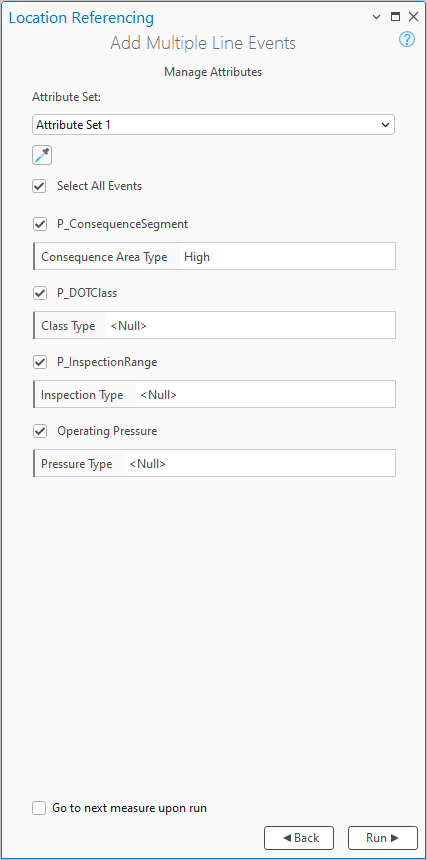
Remarque :
Cliquez sur Copy attribute values by selecting event on the map (Copier les valeurs attributaires en sélectionnant un événement sur la carte)
 , puis sur un itinéraire sur la carte afin de copier les attributs d’événement d’un autre itinéraire.
, puis sur un itinéraire sur la carte afin de copier les attributs d’événement d’un autre itinéraire. - Cliquez sur Run (Exécuter).
Les nouveaux événements linéaires sont créés et apparaissent sur la carte. Un message de confirmation s’affiche en haut de la fenêtre une fois que les événements linéaires nouvellement ajoutés sont créés.
Décalage de référence lors de l’utilisation de la méthode décalage de localisation
Le modèle de données d’événements Pipeline Referencing prend en charge la configuration des champs de référence et leur activation à l’aide de l’outil Enable Referent Fields (Activer les champs de référence). Une fois les champs de référence configurés et activés dans une couche, les localisations de référence sont renseignées et rendues persistantes dans la couche lorsque des événements sont ajoutés ou modifiés.
Si des événements linéaires sont créés à l’aide de la méthode décalage de localisation dans une couche avec références activées, le nom de la couche ponctuelle est utilisé comme valeur RefMethod. La valeur RefLocation est IntersectionID si la couche ponctuelle utilisée est une intersection ; sinon, la valeur est Object ID.
Si l’une des mesures d’un événement linéaire est mise à jour, la valeur de décalage correspondante l’est aussi pour refléter la nouvelle mesure.
Remarque :
Pour décaler un événement à partir d’une classe d’entités ponctuelles qui ne fait pas partie du LRS (mais qui figure dans le service d’entité) et capturer l’entité ponctuelle non LRS utilisée dans les champs de référence, vous devez ajouter manuellement le code et la description (nom) de cette classe d’entités dans le domaine dReferentMethod.
Les exemples dans les sous-sections ci-dessous illustrent l’impact de l’ajout d’un événement linéaire pour lequel des valeurs de référence sont activées.
Avant l’ajout d’un événement linéaire avec des référents
Le diagramme suivant présente les itinéraires avant la création d’événement :
Le tableau suivant détaille les itinéraires :
| ID d’itinéraire | Mesure de départ | Mesure d’arrivée | Date de début | Date de fin |
|---|---|---|---|---|
R1 | 0 | 5 | 01/01/2000 | <Nul> |
R2 | 2 | 12 | 01/01/2000 | <Nul> |
R3 | 13 | 18 | 01/01/2000 | <Nul> |
Après l’ajout d’un événement linéaire avec des référents
Le diagramme suivant présente un événement linéaire qui a été ajouté à une couche d’événements pour laquelle les références sont activées :
Le tableau suivant détaille les champs de référence des événements dans Event1 après la création d’événement : La couche d’intersection est utilisée comme valeurs FromRefMethod et ToRefMethod et l’intersection comme valeurs FromRefLocation et ToRefLocation.
| FromRefMethod | FromRefLocation | Décalage de référence de départ | ToRefMethod | ToRefLocation | Décalage de référence d’arrivée |
|---|---|---|---|---|---|
Intersection | Intersection1 | -4 | Intersection | Intersection1 | 4 |
Le tableau suivant détaille les champs d’événement par défaut après la création d’événement :
| ID de l’événement | ID d’itinéraire de départ | ID d’itinéraire d’arrivée | Date de début | Date de fin | Mesure de départ | Mesure d’arrivée |
|---|---|---|---|---|---|---|
Event1 | R2 | R2 | 01/01/2000 | <Nul> | 3 | 11 |
Vous pouvez mettre à jour un événement à l’aide de la table attributaire de sorte qu’il utilise des référents autres que les valeurs par défaut. Si l’itinéraire fait l’objet d’autres mises à jour, RefMethod et RefLocation reprennent respectivement les valeurs du réseau LRS parent et de l’itinéraire.
Avant l’ajout de plusieurs événements linéaires avec références
Le diagramme suivant présente les itinéraires avant la création d’événement :
Le tableau suivant détaille les itinéraires :
| ID d’itinéraire | Mesure de départ | Mesure d’arrivée | Date de début | Date de fin |
|---|---|---|---|---|
R1 | 0 | 5 | 01/01/2000 | <Nul> |
R2 | 2 | 12 | 01/01/2000 | <Nul> |
R3 | 13 | 18 | 01/01/2000 | <Nul> |
Après l’ajout de plusieurs événements linéaires avec références
Le diagramme suivant présente plusieurs événements linéaires pour lesquels les références sont activées :
Le tableau suivant détaille les champs de référence des événements dans Event1 après la création d’événement :
| FromRefMethod | FromRefLocation | Décalage de référence de départ | ToRefMethod | ToRefLocation | ToRefOffset |
|---|---|---|---|---|---|
Anomalie | 106 | -4 | Anomalie | 106 | 4 |
Les tableaux suivants détaillent les champs d’événement par défaut après la création d’événement :
ConsequenceSegment
| ID de l’événement | ID d’itinéraire de départ | ID d’itinéraire d’arrivée | Date de début | Date de fin | Mesure de départ | Mesure d’arrivée |
|---|---|---|---|---|---|---|
Event1 | R2 | R2 | 01/01/2000 | <Nul> | 3 | 11 |
DOTClass
| ID de l’événement | ID d’itinéraire de départ | ID d’itinéraire d’arrivée | Date de début | Date de fin | Mesure de départ | Mesure d’arrivée |
|---|---|---|---|---|---|---|
Event1 | R2 | R2 | 01/01/2000 | <Nul> | 3 | 11 |
ExcavationDamage
| ID de l’événement | ID d’itinéraire de départ | ID d’itinéraire d’arrivée | Date de début | Date de fin | Mesure de départ | Mesure d’arrivée |
|---|---|---|---|---|---|---|
Event1 | R2 | R2 | 01/01/2000 | <Nul> | 3 | 11 |
Vous pouvez mettre à jour un événement à l’aide de la table attributaire de sorte qu’il utilise des référents autres que les valeurs par défaut. Si l’itinéraire fait l’objet d’autres mises à jour, RefMethod et RefLocation reprennent respectivement les valeurs du réseau LRS parent et de l’itinéraire.
Scénarios de suppression des superpositions
Les exemples ci-dessous illustrent l’ajout d’événements linéaires qui se superposent lorsque l’option Retire overlaps (Supprimer les superpositions) est activée.
Scénario avec un seul événement
Dans cet exemple, Route1 comporte un événement Classe DOT existant avec des dates comprises entre le 01/01/2000 et <Null>. L’impact de l’ajout d’un second événement Classe DOT avec des mesures qui se superposent est démontré.
Le diagramme suivant présente l’itinéraire et l’événement existant :
Le tableau suivant détaille les valeurs personnalisées de EventA avant la mise à jour :
| ID de l’événement | Couche d’événements | Type de classe |
|---|---|---|
Événement A | Classe DOT | Classe 1 |
Le tableau suivant présente les détails concernant EventA avant la mise à jour :
| ID de l’événement | Nom de l’itinéraire | Mesure de départ | Mesure d’arrivée | Date de début | Date de fin | Vitesse |
|---|---|---|---|---|---|---|
EventA | Route1 | 3 | 7 | 01/01/2000 | <Nul> | 65 |
Le diagramme suivant présente l’itinéraire et un second événement ajouté avec des dates comprises entre le 01/01/2005 et <Null> :
Le tableau suivant détaille les valeurs personnalisées de EventB :
| ID de l’événement | Couche d’événements | Type de classe |
|---|---|---|
EventB | Classe DOT | Classe 2 |
Le tableau suivant présente les détails concernant EventB après la mise à jour :
| ID de l’événement | Nom de l’itinéraire | Mesure de départ | Mesure d’arrivée | Date de début | Date de fin | Vitesse |
|---|---|---|---|---|---|---|
EventB | Route1 | 5 | 7 | 01/01/2005 | <Nul> | 45 |
Le diagramme suivant montre les effets de l’activation de l’option Retire overlaps (Supprimer les superpositions) :
Le tableau suivant présente les détails concernant les deux événements après la création du deuxième :
| ID de l’événement | Couche d’événements | Type de classe |
|---|---|---|
EventA | Classe DOT | Classe 1 |
EventB | Classe DOT | Classe 2 |
Le tableau suivant présente les détails après que l’option Retire overlaps (Supprimer les superpositions) est activée :
| ID de l’événement | Nom de l’itinéraire | Mesure de départ | Mesure d’arrivée | Date de début | Date de fin | Vitesse |
|---|---|---|---|---|---|---|
EventA | Route1 | 3 | 7 | 01/01/2000 | 01/01/2005 | 65 |
EventA | Route1 | 3 | 5 | 01/01/2005 | <Nul> | 65 |
EventB | Route1 | 5 | 7 | 01/01/2005 | <Nul> | 45 |
Scénario avec plusieurs événements
Dans cet exemple, Route1 comporte deux événements existants : un événement Classe DOT et un événement Plage de pression de service, ayant tous deux des dates comprises entre le 01/01/2000 et <Null>. L’impact de l’ajout d’une seconde paire événements dans la même couche d’événements avec des mesures qui se superposent est démontré.
Le diagramme suivant présente l’itinéraire et les événements existants :
Le tableau suivant détaille les valeurs personnalisées de EventA et EventC : La couche de classes DOT comporte les champs personnalisés Class Type (Type de classe) et Class Source (Source de classe), tandis que la couche Plage de pression de service comporte les champs personnalisés Pressure Type (Type de pression) et Pressure Value (Valeur de pression).
| ID de l’événement | Couche d’événements | Valeur personnalisée 1 | Valeur personnalisée 2 |
|---|---|---|---|
EventA | Classe DOT | Classe 1 | Calculated |
EventC | Plage de pression de service | Création | 500 |
Le tableau suivant présente les détails concernant EventA et EventC avant la mise à jour :
Limite de vitesse
| ID de l’événement | Nom de l’itinéraire | Mesure de départ | Mesure d’arrivée | Date de début | Date de fin | Limite de vitesse |
|---|---|---|---|---|---|---|
EventA | Route1 | 3 | 7 | 01/01/2000 | <Nul> | 65 |
Parking
| ID de l’événement | Nom de l’itinéraire | Mesure de départ | Mesure d’arrivée | Date de début | Date de fin | Parking |
|---|---|---|---|---|---|---|
EventC | Route1 | 2 | 7 | 01/01/2000 | <Nul> | Gauche uniquement |
Le diagramme suivant présente l’itinéraire et deux nouveaux événements dans les mêmes couches d’événements qui sont ajoutés avec des dates comprises entre le 01/01/2005 et <Null> :
Le tableau suivant présente les détails concernant EventB et EventD :
| ID de l’événement | Couche d’événements | Valeur personnalisée 1 | Valeur personnalisée 2 |
|---|---|---|---|
EventB | Classe DOT | Classe 2 | Calculated |
EventD | Plage de pression de service | Certificat | 700 |
Le tableau suivant présente les détails concernant EventB et EventD :
Limite de vitesse
| ID de l’événement | Nom de l’itinéraire | Mesure de départ | Mesure d’arrivée | Date de début | Date de fin | Limite de vitesse |
|---|---|---|---|---|---|---|
EventB | Route1 | 5 | 7 | 01/01/2005 | <Nul> | 45 |
Parking
| ID de l’événement | Nom de l’itinéraire | Mesure de départ | Mesure d’arrivée | Date de début | Date de fin | Parking |
|---|---|---|---|---|---|---|
EventD | Route1 | 5 | 7 | 01/01/2005 | <Nul> | Les deux |
Le diagramme suivant présente l’itinéraire et les événements après que l’option Retire overlaps (Supprimer les superpositions) est activée :
Le tableau suivant détaille les valeurs personnalisées de EventA et EventB dans la classe DOT, et de EventC et EventD dans la plage de pression de service :
Conseil :
Chaque événement a plusieurs champs personnalisés dont les valeurs sont affichées dans les colonnes Custom Value 1 (Valeur personnalisée 1) et Custom Value 2 (Valeur personnalisée 2) du tableau suivant. Les valeurs dans ces colonnes correspondent à la valeur de la couche d’événements sur la même ligne.
| ID de l’événement | Couche d’événements | Valeur personnalisée 1 | Valeur personnalisée 2 |
|---|---|---|---|
EventA | Classe DOT | Classe 1 | Calculated |
EventB | Classe DOT | Classe 2 | Calculated |
EventC | Plage de pression de service | Création | 500 |
EventD | Plage de pression de service | Certificat | 700 |
Les tableaux suivants présentent les détails après que l’option Retire overlaps (Supprimer les superpositions) est activée :
Limite de vitesse
| ID de l’événement | Nom de l’itinéraire | Mesure de départ | Mesure d’arrivée | Date de début | Date de fin | Limite de vitesse |
|---|---|---|---|---|---|---|
EventA | Route1 | 3 | 7 | 01/01/2000 | 01/01/2005 | 65 |
EventA | Route1 | 3 | 5 | 01/01/2005 | <Nul> | 65 |
EventB | Route1 | 5 | 7 | 01/01/2005 | <Nul> | 45 |
Parking
| ID de l’événement | Nom de l’itinéraire | Mesure de départ | Mesure d’arrivée | Date de début | Date de fin | Parking |
|---|---|---|---|---|---|---|
EventC | Route1 | 3 | 7 | 01/01/2000 | 01/01/2005 | Gauche uniquement |
EventC | Route1 | 3 | 5 | 01/01/2005 | <Nul> | Gauche uniquement |
EventD | Route1 | 5 | 7 | 01/01/2005 | <Nul> | Les deux |
Scénarios de fusion d’événements coïncidents
Les exemples ci-dessous illustrent l’ajout d’événements linéaires qui présentent des mesures coïncidentes lorsque l’option Merge coincident events (Fusionner les événements coïncidents) est activée.
Scénario avec un seul événement
Dans cet exemple, Route1 comporte un événement Classe DOT existant avec des dates comprises entre le 01/01/2000 et <Null>. L’impact de l’ajout d’un événement de classe DOT qui a des mesures coïncidentes lorsque la case Merge coincident events (Fusionner les événements coïncidents) est cochée est démontré.
Le diagramme suivant présente l’itinéraire et l’événement existant :
Le tableau suivant présente les détails concernant EventA :
| ID de l’événement | Couche d’événements | Type de classe |
|---|---|---|
Événement A | Classe DOT | Classe 1 |
Le tableau suivant présente les détails concernant EventA avant la mise à jour :
| ID de l’événement | Nom de l’itinéraire | Mesure de départ | Mesure d’arrivée | Date de début | Date de fin | Vitesse |
|---|---|---|---|---|---|---|
EventA | Route1 | 0 | 4 | 01/01/2000 | <Nul> | 65 |
Le diagramme suivant présente l’itinéraire et un second événement ajouté avec des dates comprises entre le 01/01/2000 et <Null> :
Le tableau suivant présente les détails concernant la nouvelle entrée :
| ID de l’événement | Couche d’événements | Type de classe |
|---|---|---|
[Entrée NewEvent] | Classe DOT | Classe 1 |
Le tableau suivant présente les détails concernant la nouvelle entrée :
| ID de l’événement | Nom de l’itinéraire | Mesure de départ | Mesure d’arrivée | Date de début | Date de fin | Vitesse |
|---|---|---|---|---|---|---|
[Entrée NewEvent] | Route1 | 4 | 8 | 01/01/2000 | <Nul> | 65 |
Le diagramme suivant montre les effets de l’activation de l’option Merge coincident events (Fusionner les événements coïncidents) lors de l’ajout du nouvel événement :
Le tableau suivant présente les détails après la création de l’événement :
| ID de l’événement | Couche d’événements | Type de classe |
|---|---|---|
EventA | Classe DOT | Classe 1 |
Le tableau suivant présente les détails après la fusion des mesures du nouvel événement avec EventA :
| ID de l’événement | Nom de l’itinéraire | Mesure de départ | Mesure d’arrivée | Date de début | Date de fin | Vitesse |
|---|---|---|---|---|---|---|
EventA | Route1 | 0 | 8 | 01/01/2000 | <Nul> | 65 |
Scénario avec plusieurs événements
Dans cet exemple, Route1 comporte deux événements existants : un événement Classe DOT (EventA) et un événement Plage de pression de service (EventB), ayant tous deux des dates comprises entre le 01/01/2000 et <Null>. L’impact de l’ajout d’une seconde paire d’événement ayant des mesures coïncidentes dans la même couche d’événements, mais des dates de début et de fin différentes, est démontré.
Le diagramme suivant présente l’itinéraire et les événements existants :
Le tableau suivant détaille les valeurs personnalisées de EventA et EventB avant la mise à jour : La couche de classes DOT comporte le champ personnalisé Class Type (Type de classe) avec la valeur Class 1 (Classe 1), tandis que la couche Plage de pression de service comporte le champ personnalisé Pressure Type (Type de pression) avec la valeur Design (Création).
| ID de l’événement | Couche d’événements | Valeur personnalisée 1 |
|---|---|---|
EventA | Classe DOT | Classe 1 |
EventB | Plage de pression de service | Création |
Le tableau suivant présente les détails concernant EventA et EventB avant la mise à jour :
Limite de vitesse
| ID de l’événement | Nom de l’itinéraire | Mesure de départ | Mesure d’arrivée | Date de début | Date de fin | Limite de vitesse |
|---|---|---|---|---|---|---|
EventA | Route1 | 0 | 4 | 01/01/2000 | <Nul> | 65 |
Parking
| ID de l’événement | Nom de l’itinéraire | Mesure de départ | Mesure d’arrivée | Date de début | Date de fin | Parking |
|---|---|---|---|---|---|---|
EventB | Route1 | 0 | 5 | 01/01/2000 | <Nul> | Gauche uniquement |
Le diagramme suivant présente l’itinéraire et l’entrée pour les nouveaux événements ajoutés avec des dates comprises entre le 01/01/2005 et <Null> :
Le tableau suivant présente les détails concernant les entrées des nouveaux événements :
| ID de l’événement | Couche d’événements | Valeur personnalisée |
|---|---|---|
[Entrée NewEvent1] | Classe DOT | Classe 1 |
[Entrée NewEvent2] | Plage de pression de service | Création |
Les tableaux suivants présentent les détails concernant les entrées des nouveaux événements :
Limite de vitesse
| ID de l’événement | Nom de l’itinéraire | Mesure de départ | Mesure d’arrivée | Date de début | Date de fin | Limite de vitesse |
|---|---|---|---|---|---|---|
[NewEvent1] | Route1 | 4 | 8 | 01/01/2005 | <Nul> | 65 |
Parking
| ID de l’événement | Nom de l’itinéraire | Mesure de départ | Mesure d’arrivée | Date de début | Date de fin | Parking |
|---|---|---|---|---|---|---|
[NewEvent2] | Route1 | 4 | 8 | 01/01/2005 | <Nul> | Gauche uniquement |
Le diagramme suivant présente l’itinéraire et les événements une fois les nouveaux événements fusionnés en fonction des mesures coïncidentes : Dans ce cas, les dates résultent en un nouvel enregistrement d’événement, ou nouvelle tranche temporelle, pour les événements existants avec les mesures mises à jour.
Le tableau suivant détaille les valeurs personnalisées de EventA dans la classe DOT et de EventB dans la plage de pression de service. La couche de classes DOT comporte deux enregistrements d’événements avec pour valeur personnalisée Class Type (Type de classe) Class 1 (Classe 1). La Plage de pression de service compte également deux enregistrements d’événements avec pour valeur personnalisée Class Type (Type de classe) Design (Création).
| ID de l’événement | Couche d’événements | Valeur personnalisée |
|---|---|---|
EventA | Classe DOT | Classe 1 |
EventA | Classe DOT | Classe 1 |
EventB | Plage de pression de service | Création |
EventB | Plage de pression de service | Création |
Les tableaux suivants présentent les détails après la fusion des événements :
Limite de vitesse
| ID de l’événement | Nom de l’itinéraire | Mesure de départ | Mesure d’arrivée | Date de début | Date de fin | Limite de vitesse |
|---|---|---|---|---|---|---|
EventA | Route1 | 0 | 4 | 01/01/2000 | 01/01/2005 | 65 |
EventA | Route1 | 0 | 8 | 01/01/2005 | <Nul> | 65 |
Parking
| ID de l’événement | Nom de l’itinéraire | Mesure de départ | Mesure d’arrivée | Date de début | Date de fin | Parking |
|---|---|---|---|---|---|---|
EventB | Route1 | 0 | 5 | 01/01/2000 | 01/01/2005 | Gauche uniquement |
EventB | Route1 | 0 | 8 | 01/01/2005 | <Nul> | Gauche uniquement |
Vous avez un commentaire à formuler concernant cette rubrique ?